“iPhone 6在更新到iOS 12.1後停留在搜索上。手機不再有蜂窩服務了,只能用於WiFi ...我嘗試過硬重置,重置網絡設置,似乎沒有運營商的問題設定(AT&T)要么......其他人有這個問題或者有任何建議嗎?“
如果您的iPhone在搜尋過程中遇到無法結束的情況,可能意味著您的iPhone存在一些需要修復的實際問題。這種情況可能由多種原因引起,導致您的iPhone無法繼續前進並一直卡在搜尋狀態。
幸運的是,有一些修復程式可供您應用,幫助您解決iPhone上的網路問題。透過應用這些修復程序,您的裝置可以輕鬆找到並連接到您的網路供應商,為您提供穩定的網路服務。
- 第1部分。為什麼iPhone說搜尋
- 第2部分。如何修復iPhone卡在搜尋上
第1部分。為什麼iPhone說搜尋
正如我們之前提到的,問題背後可能有多種原因,除非您應用修復並解決問題,否則您將知道問題的原因。不過,以下是一些常見原因。
原因1.舊運營商設定
您的運營商可能已更新其設備的設置,但您尚未在iPhone上更新相同設置。在這種情況下,您的iPhone將無法連接到您的服務供應商,您將有iPhone繼續搜尋問題。
原因2.網路設定問題
如果您對核心網路設定進行了任何更改,或者您安裝了網路設定應用程序,則可能會影響iPhone上的搜尋功能。
原因3.無法辨識SIM卡
也許你的iPhone無法辨識你插入的SIM卡。這可能是由於卡片的安裝不當造成的。
第2部分。如何修復iPhone卡在搜尋上
在找到「為什麼我的iPhone會說搜尋」之後,讓我們看看如何在iPhone上解決問題。
方法1.強制重啟你的iPhone
您可以套用在iPhone的最簡單的解決方案是強制重啟iPhone。您應該試一試,因為它可以解決您在設備上遇到的問題而不需要太多努力。

強制重啟iPhone XS / XS Max / XR / X / 8
如果您有上述標題中列出的任何iPhone型號,請使用下列步驟強制重啟您的設備。
- 按下音量調高按鈕並立即釋放。
- 按下音量調低按鈕並立即釋放。
- 按住電源按鈕,直到顯示Apple標誌。
你的iPhone會強行重啟。
強制重啟iPhone 7/7 Plus
如果你有iPhone 7或7 Plus,強制重啟你的iPhone要比其他任何型號更容易,以下是如何做到這一點。
- 同時按住音量調低和主音按鈕約十秒鐘。
- 當Apple標誌出現在螢幕上時,放開按鈕。
你的iPhone應該要強行重啟。
強制重啟iPhone iPhone 6S或更早版本
如果您有iPhone 6S或包含SE的早期版本,以下步驟將幫助您強制重新啟動裝置。
- 同時按住Home和Power按鈕約十秒鐘。
- Apple徽標將出現在您的螢幕上。放開按鈕。
- 輸入您的密碼以存取您的iPhone。
方法2.更新運營商設定
如果您的運營商設定有更新,則可以使用iPhone上的以下說明下載並安裝它。

在iPhone上啟動“設定”應用,點選“常規”,然後點擊“關於”。如果有更新,將出現提示更新運營商設定的提示。
方法3.取出SIM卡並重新插入
如果您的SIM卡未正確插入iPhone,則可能導致iPhone搜尋服務問題。

要解決此問題,只需從iPhone中彈出SIM卡,將其正確放入托盤,然後將其重新插入裝置即可。它應該工作。
方法4.開啟蜂窩數據和數據漫遊
如果您位於服務提供者的主要區域之外,則需要啟用數據漫遊選項。以下是你如何做到這一點。
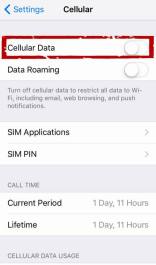
在iPhone上,開啟「設定」應用,然後點選「手機」。將蜂窩數據的切換開到ON位置。點擊“蜂窩數據選項”並啟用“數據漫遊”。
方法5.啟用和停用飛航模式
您可以嘗試在iPhone上切換飛航模式,看看是否有助於解決問題。以下是你如何做到這一點。

開啟“設定”應用程式,然後點擊“飛行模式”,然後開啟選項。等待大約一分鐘,然後關閉選項。
方法6.重設網路設定
如果您的網路設定中存在任何問題,將其重設為原廠預設值將為您解決問題。
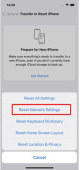
啟動“設定”應用,點擊“常規”,然後點擊“重置”點擊重置網路設定以重置您的網路設定。
方法7.修正iOS系統
如果iPhone的作業系統出現問題,您將無法使用裝置上的內建選項解決此問題。但是,有一個很好的小軟體可以幫助您解決問題。
輸入 Tenorshare ReiBoot ,一款可以幫助您解決iPhone上可能遇到的各種問題的軟體。它有一個易於使用的介面,可以幫助您擺脫設備上的各種問題,以下顯示如何:
第1步:從官方網站獲取軟體並在您的電腦上打開它。將iPhone連接到計算機,然後按一下軟體中的「修復作業系統」。

步驟2:點擊以下畫面上的“開始修復”,然後按一下“下載”下載韌體包。

步驟3:修復裝置後,軟體將顯示下列畫面。現在應該解決作業系統中的問題。

方法8.聯絡運營商提供者
如果對您沒有任何作用,您可能需要與服務提供者聯繫,讓他們協助解決您的問題。他們得到了很多像你這樣的案件,他們會為你的問題找到解決方案。
結論
如果您的iPhone一直在搜尋網路覆蓋範圍,則可以使用上述指南中提供的解決方案解決您的裝置問題。我們希望它能夠終止您設備上的搜尋錯誤,並允許您存取網路服務。
以上是解決iPhone無法找到SIM卡且無服務的問題的方法的詳細內容。更多資訊請關注PHP中文網其他相關文章!
 使用此簡單技巧來修復iPhone快捷方式中的等待限制Apr 11, 2025 am 03:05 AM
使用此簡單技巧來修復iPhone快捷方式中的等待限制Apr 11, 2025 am 03:05 AM蘋果的快捷方式應用程序為短暫停頓提供了“等待”操作,但持續時間更長。 這種限制源於iOS的背景應用程序限制。 聰明的解決方法使用自定義焦點模式來實現擴展的等待,
 iPhone 16 Pro Max有多大?Apr 10, 2025 am 09:36 AM
iPhone 16 Pro Max有多大?Apr 10, 2025 am 09:36 AMiPhone16ProMax的屏幕尺寸將達到6.9英寸,旨在提供更immersive的視覺體驗,同時保持輕薄設計,提升用戶操作舒適度。
 iPhone 17發布了嗎?Apr 09, 2025 am 12:07 AM
iPhone 17發布了嗎?Apr 09, 2025 am 12:07 AMiPhone17尚未發布,預計將於2025年秋季亮相。 1.性能提升:可能搭載更強大的A17芯片。 2.攝像頭改進:可能提升像素和傳感器,推進ProRAW和ProRes格式。 3.設計變化:可能採用更窄邊框或無邊框設計,使用新材質。 4.新功能引入:可能在健康監測和AR方面有突破。
 iOS 18.4更新後,Carplay正在為某些人打破Apr 08, 2025 pm 09:01 PM
iOS 18.4更新後,Carplay正在為某些人打破Apr 08, 2025 pm 09:01 PMiOS 18.4更新引發的CarPlay故障:連接問題和通知缺失 蘋果公司最近發布了備受期待的iOS 18.4更新,其中包含新的表情符號、AI功能、優先級通知以及對CarPlay的若干更改。然而,這些更改似乎弊大於利,許多用戶反映CarPlay幾乎無法使用。 iOS 18.4更新本應修復一些主要的CarPlay問題,特別是針對電動汽車用戶。主要的CarPlay更改包括主屏幕上的三行圖標,以及在歐盟地區可以選擇默認導航應用(不再僅限於Apple Maps)。它還添加了API,允許體育應用程序在新推
 iPhone 16 Pro Max 256GB多少錢?Apr 08, 2025 am 12:12 AM
iPhone 16 Pro Max 256GB多少錢?Apr 08, 2025 am 12:12 AMiPhone16ProMax256GB的官方定價為1299美元。其高價反映了其高端配置和先進技術的價值,包括A17Bionic芯片、四攝系統、ProMotionXDR顯示屏和256GB存儲空間。
 6件事在iPhone上佔用太多空間Apr 07, 2025 am 03:01 AM
6件事在iPhone上佔用太多空間Apr 07, 2025 am 03:01 AM您的iPhone是否會不斷地na縮關於低存儲空間? 害怕不可避免的數據清除? 不用擔心,釋放空間比您想像的要容易! 大多數存儲豬易於識別和可管理。讓我們潛水。 1。消息:附件
 高科技交易:LG OLED電視,Airpods 4,Eero網狀Wi-Fi等Apr 07, 2025 am 01:14 AM
高科技交易:LG OLED電視,Airpods 4,Eero網狀Wi-Fi等Apr 07, 2025 am 01:14 AM亞馬遜的春季銷售可能已經結束,但節省仍在繼續! 我們發現了頂級電子和配件上仍然可用的幾筆驚人交易。 無論您是需要夏季電影之夜的新電視,下一次冒險的音頻還是
 iPhone 16 Pro在iPhone 16上值得嗎?Apr 07, 2025 am 12:09 AM
iPhone 16 Pro在iPhone 16上值得嗎?Apr 07, 2025 am 12:09 AMiPhone16Pro值得多花錢。 1)它配備更先進的A18Bionic芯片,提升了處理器性能。 2)三攝系統和ProRAW/ProRes功能為專業用戶提供了更多的創作空間。 3)屏幕質量更高,提升了觀看體驗,但價格更高,電池續航可能較短。


熱AI工具

Undresser.AI Undress
人工智慧驅動的應用程序,用於創建逼真的裸體照片

AI Clothes Remover
用於從照片中去除衣服的線上人工智慧工具。

Undress AI Tool
免費脫衣圖片

Clothoff.io
AI脫衣器

AI Hentai Generator
免費產生 AI 無盡。

熱門文章

熱工具

ZendStudio 13.5.1 Mac
強大的PHP整合開發環境

Atom編輯器mac版下載
最受歡迎的的開源編輯器

Safe Exam Browser
Safe Exam Browser是一個安全的瀏覽器環境,安全地進行線上考試。該軟體將任何電腦變成一個安全的工作站。它控制對任何實用工具的訪問,並防止學生使用未經授權的資源。

SublimeText3 Linux新版
SublimeText3 Linux最新版

SublimeText3漢化版
中文版,非常好用






